有个朋友给我发了如下两张图,图1为原表图,图2为她想要的效果图。
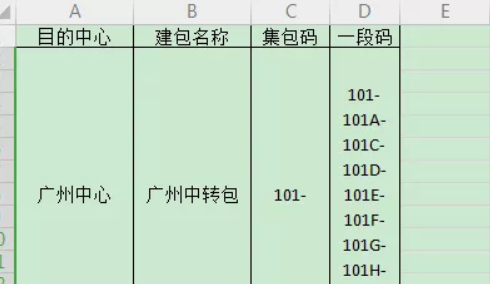
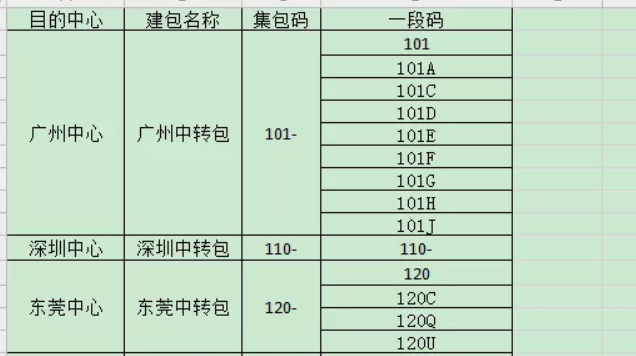
同时附上了一段话:
我想要的格式是这样的(图2),刚刚用了分列转置,但是有好多空格不太完美。
我告诉她:空格可以直接替换掉的。
她再告诉我:是这样的空行(如图)
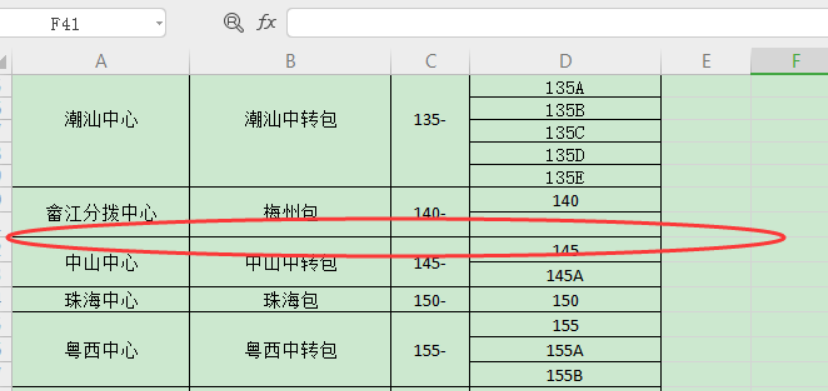
怎么删除空行?如我在文章一份规范的数据源得是什么样?中讲过,有两种办法:一,是用计数函数counta来判断,结果为0的筛选删除;二,可以借助“易用宝”这款插件,实现一键删除。
可是我看她的表是不规范的,虽说我尝试过,这样也还是可以用上面说的方法去删除空行,但我还是习惯性地让她先“取消单元格合并”,然后在旁边写上公式:=counta(A2:D2),再筛选结果为0的行进行删除。
到了这,我觉得她问的问题是解决了。不过我继续琢磨,她前面提到从图1到图2,她是用的分列。可是分列之后的内容只能变成一列一列,那她还得一个一个复制到每一行的单元格?这样也很慢啊,非常不智能。
在我还在疑惑的时候,她继续问了:那拆分还是只能一个一个分列转置吗?
哈哈,果然,也是追求高效的girl。
对于这种对行、列内容进行转换,最快捷的方式,我本能地想到了power query。不过我上班用的电脑版本比较低,操作不了(power query得2013版以上才行),只有下班回家用自己的电脑才能操作。
所以,我让她发表给我,继续琢磨这个问题的需求,是将一个单元格的内容按“-”拆分成不同的行。那么,得先有分行符才行。
于是我在D列旁边的E列中写上公式:=substitute(D2,”-“,char(10)),这一步呢,就是把单元格中的“-”统一换成了“分行符”,当然分行符是不可见的。
说明一下:char(10)的结果是分行符。char这个函数,后面跟的数字不一样,得出的结果也不一样,比如我们最常见的是用char(65),来表示“A”。具体哪些数字,代表什么含义,大家可以自行去尝试。
好,到这里,单元格原来的内容,其实已经有了分行符。可是,excel自身对内容的呈现是不认分行符的,你看E2的结果就知道了,完全看不出来它中间还有分行符,因为被藏起来了,哈哈。

所以在Excel中想要通过分行符去将内容拆开来,是比较困难的。不过,如果你对我前面写的文章一份规范的数据源得是什么样?有印象的话,应该记得对于不可见字符,可以用Word或者记事本去处理。因为有些字符在Excel不可见,但到了Word或者记事本中,就全部现原形了。
所以,这个时候,我想到了Word,于是我把全部内容复制、粘贴到一张Word中,如图:
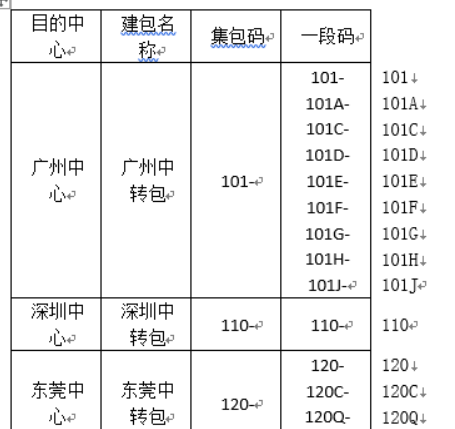
这个时候,你可以看到,在Word中,E列的内容就按一行一行呈现了。这个时候,你就全选复制Ctrl+C,然后直接粘贴(注意这里就直接Ctrl+V,不要选择性粘贴文本之类的),回到Excel中,效果如图:
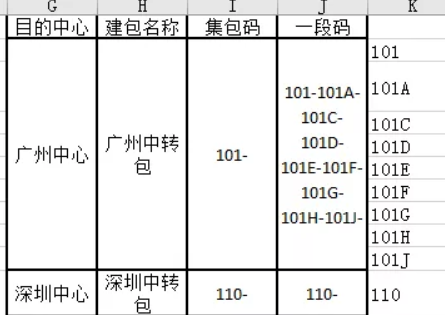
最后,再总结一下,对于这个原表

想要变成这个效果,具体做法分4步:
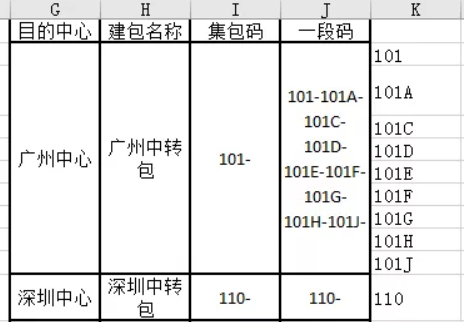
第一,取消合并单元格
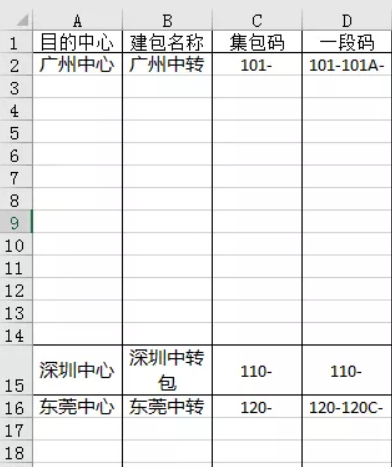
第二,删除空行
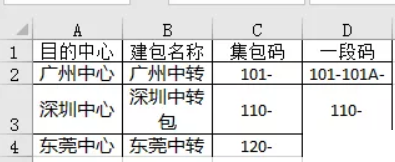
第三,输入公式,提取分行符

第四,分行
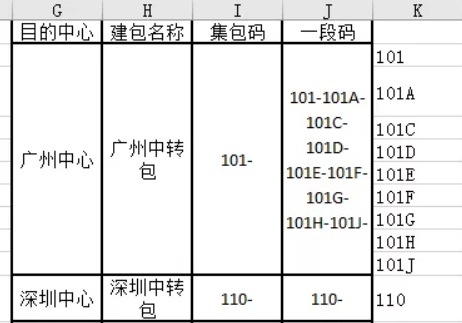
好,到这里,具体操作就讲完了。
最后的最后,还是再唠叨一下:数据处理的第一步,一定是规范数据格式,比如这里的取消合并单元格、删除空行。因为在规范的数据下,我们的思路才会清晰。
 好用的网盘坚果云
好用的网盘坚果云


评论前必须登录!
注册